当サイトはアフィリエイト広告を利用しています。
- RAW現像をするとパソコンが重くなる…。
- 写真を保存するならSSDとHDDのどちらが良いの?
- SSDの種類が多くてどれがいいのか分からない!
RAW現像をしていると、写真データの保存場所に悩みませんか?
僕もそうでしたが、「HDDとSSDのどちらを選ぶべき?」と迷う人は多いと思います。
実は、RAW現像までを快適にするコツは「外付けSSDの使い方」にあります。
外付けSSDを上手く活用すれば、保存だけでなくレタッチや書き出しまでサクサク進むんです!
この記事では、MacBook Airユーザーである僕の実例をもとに、RAW現像が快適になる使い方を解説します。
写真の保存で迷っている人も、これを読めば“最適な運用スタイル”がきっと見つかりますよ。
- パソコンの内蔵ストレージ量が気になっている人
- HDDでの保存方法を見直したい人
- 外出先でも快適にレタッチしたい人
【忙しいあなたへ】結論として、おすすめな商品はこちらになります!
∟【Amazon】SanDisk Extreme Portable SSD
∟【楽天市場】SanDisk Extreme Portable SSD
∟【Yahoo!ショッピング】SanDisk Extreme Portable SSD
パソコンの容量が小さくてもRAW現像できる!外付けSSDのおすすめな使い方
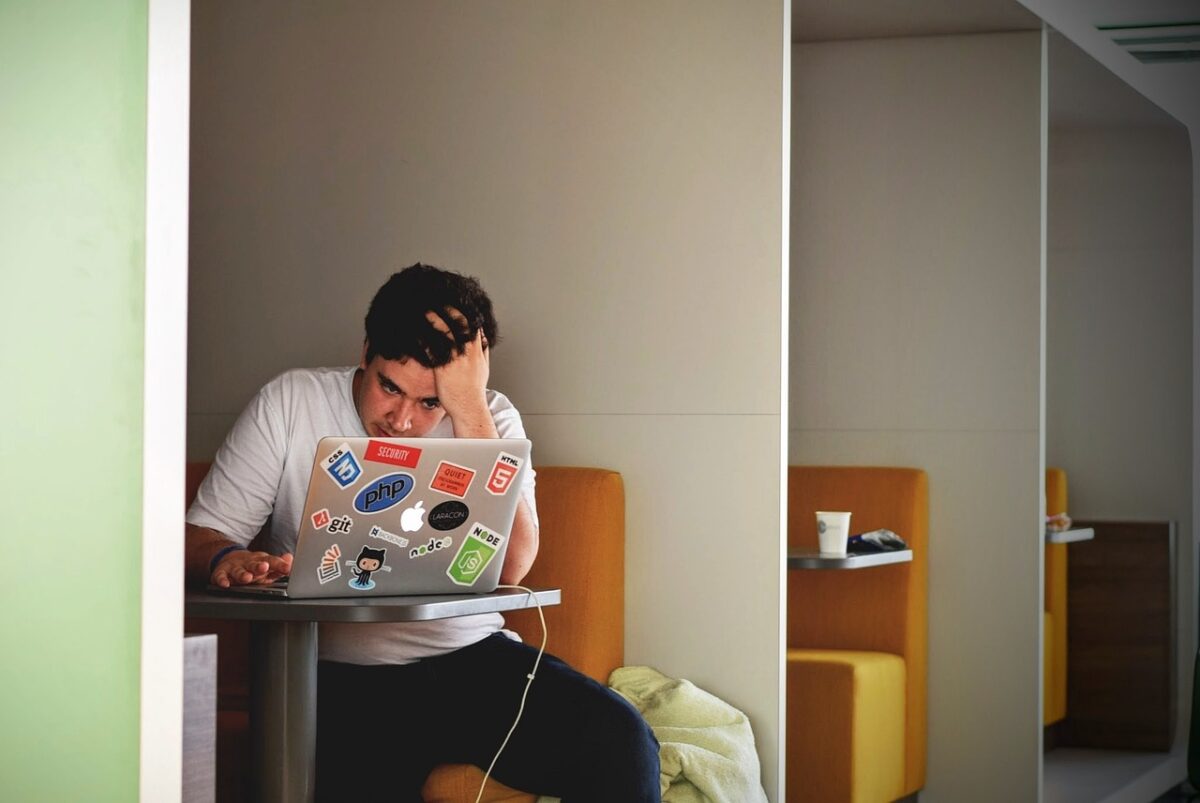
RAW現像をする人にとって、撮ったデータの保存方法は避けて通れない問題ですよね。
RAWデータは容量が大きいので、パソコン内に保存を続けるのは気が引けますし…。
となると、ストレージ容量の大きいパソコンを買うべき?
外付けのストレージを使えば、パソコン内の容量をそこまで気にしなくて大丈夫ですよ!
僕も外付けストレージを使う前提で、512GB(最小)のMacBook Airを使ってます。
さらに言うと、RAWデータを快適に扱うコツは「外付けSSD」にあると感じています。
パソコンのストレージを圧迫することなく、保存とレタッチが同時できちゃうんですよね。
正直に言うと、RAWで撮るなら外付けストレージは必須だとすら思っています。
理由はシンプルで、RAWデータの容量ってバカにならないからです。
しかも、写真って減るどころか増え続けますよね?
パソコン内だけで管理すると、ストレージ不足から動作が重くなって当然なのです!
また、「パソコンが重くなるのは容量を使い切ってからではない」ことも注意が必要です。
空き容量が減るにつれて、パフォーマンスはどんどん落ちるものなのです。
特にSSDが内蔵された最近のパソコンは要注意です。
空き容量が少なくなると、顕著に性能低下が起こります!
SSDの場合は、“空き容量について、最低限10%以上は確保すべき”なんて言われていますし。

さらにパソコン本体だけに保存すると、クラッシュ時にRAWデータが無くなるかもしれません。
専門業者にお願いすると、データの救出費もけっこう高くつきますからね…。
じゃあ「クラウド」を使えば良いのでは?という声もあるでしょう。
確かにクラウドは身近になりましたが、RAWデータの保存にはおすすめできないんです。
まず多くのクラウドは、無料で使える容量が少ないことがあげられます。
RAWデータを入れると容量オーバーになることが多く、追加でサブスク契約が必要になります。
“長期的に見れば、外付けストレージを買うより割高になることが多い”んですよ。
Amazon Photosのようなアップロード無制限のものもありますが、仕様変更もありえます。
結局、いつまで続いてくれるサービスなのかは誰にも分かりませんよね。
またクラウドに保存するとなると、オンラインでの環境が前提となります。
外で作業するなら、「テザリング」などを使うことになるでしょう。
でも快適に動く保証なんてないですよね。
なんせRAWデータって重いですから…。
外出先でレタッチをしたい人にとって、クラウドを使うのは現実的ではないです。

一方、外付けストレージであればこれらクラウドの弱点を解決できます。
「転送速度」や「安定性」において、クラウドよりもずっと優位だと感じますね。
もちろん、オフライン環境でもそのまま作業OKですし。
「Capture One」などのソフトなら、どこでもレタッチできちゃいますよ。
これらから、RAWデータは外付けストレージで運用する方が合理的だと感じます。
でも外付けストレージとひと口に言っても、「HDD」と「SSD」があるので迷いますよね?
写真を保存するだけならHDDでも充分だと思います。
でも「RAWをレタッチする」ことにおいては話は別で、SSDの方が圧倒的にメリットが多いです。
そこで次では、「僕がSSDよりHDDをおすすめする理由」について詳しく解説していきます。
知らないと危険?SSDとHDDの寿命、写真保存に向くのはどっち?

写真を保存するなら「SSDとHDD、どっちがいいの?」と迷う人は多いと思います。
どちらも似たようなものに見えますけど、実は大きな違いがあるんです!
なぜ、SSDの方がおすすめなの?
僕がSSDの利用をおすすめする1番のポイントは、ずばり「速度」になります。
この速度によって保存はもちろん、レタッチ→RAW現像までを完結できちゃうんです。
でも、写真を保存しておくだけならHDDの方がコスパに優れます。
でも、HDDはすでに技術として成熟していて、今後の技術革新は期待できないと感じます。
SSDの方が少し高いですが、“それ以外のデメリットが見当たらない”とも感じますね。
安さを優先してHDDを選ぶなら、「故障のリスク」があることも知っておきましょう。
僕も経験あるのですが、HDDってある日突然に壊れるんですよね…。
なぜ壊れやすいのかというと、磁気ディスクなど物理的に動くパーツで構成されるためです。
落としたりすると壊れてしまうのもそのためです。
HDDは衝撃や経年劣化に弱く、一般的に寿命は「3~5年」なんて言われます。

それに対して、SSDは内部に動くパーツが入っていません。
なので衝撃に強く、故障も少ないので「5~10年ほど使える」とすら言われています。
単純な寿命の長さだけを比べても、SSDの方が圧倒的に優秀です!
今後も技術革新などで、長寿命化がより進むことも期待できます。
高い高いと言いながらも、実は昔ほどSSDに割高感はなくなってきていると思います。
価格はあまり変わらずに、容量がどんどんアップしているためです。
寿命を3倍と考えた場合、トータルコストではSSDの方がむしろ安くなるケースすらあります。
HDDとSSDの価格差はそこまで大きくないですからね。
しかも頑丈で軽いので、屋外でも作業したい人にとってメリットが大きいです。
もちろん、同じ容量であればHDDの方が安いというのは事実です。
でも「フォトグラファー」にとって致命的な差になるか?と言うと、そうでもありません。
写真データは動画データと比べると軽く、1TBもあれば十分な枚数を保存できますよね。
仮に1枚を30MBのデータとすると、1TBであれば「35,000枚」ほど保存できます。
実際、僕自身も1TBのSSDを使っていますが、容量面で不自由を感じてません。

冒頭でも書いたとおり、SSDを選ぶ最大のメリットは「転送速度の速さ」だと思います。
この速さによって、“レタッチからRAW現像までをSSDだけで完結できてしまう”のです!
これって凄いことじゃないですか?
HDDだと転送速度が遅いため、パソコン内部にRAWデータをコピーする必要があります。
その作業がムダなので地味にストレスなんですよね。
繰り返しになりますが、外付けSSDを使えば、パソコンにRAWデータをコピーしなくて良いです。
手間がいらないだけでなく、パソコンのストレージを圧迫しないのもメリットですね。
しかも、HDDのように外部電源すら必要ありません。
SSDは消費電力が少ないので、パソコンからの「給電」で動作してくれます。
では「どんなSSDでも良いか?」と聞かれると…、実はそうではありません。
僕自身、いろいろなメーカーを試しましたが、性能のバラつきが大きかったんです。
同じメーカーであっても、モデルが違うと速度なども大きく変わってしまいますし。
そこで次は、“僕が選び抜いたSSDについて”を具体的に紹介していきますね。
【3つの理由】MacBook Airにおすすめな外付けSSDはコレ!楽々なRAW現像のやり方も!

外付けSSDとひと口で言っても種類は多く、レタッチまでこなせる物は意外と少ないです。
だからこそ「どれを選べばいいのか」と悩みますし、僕もたくさん失敗してきました。
今は何を使ってるの?
結論から言うと、「SanDisk Extreme Portable SSD」がおすすめということになります。
(長いので以下では、“SanDisk Extreme”と呼びますね。)
特に、「MacBook Airとの組み合わせでは最適解のひとつ」だと感じています。
Capture Oneを使って、このSSD内のデータを直接レタッチしますが快適ですよ!
具体的に「快適だ!」と感じているのは、次の3つのポイントからですね。
- 読み込みの速さ:プレビュー表示がスッと出る。
- 書き出し速度:RAWからJPEGへの書き出しもストレスがない。
- 部分的な処理(マスクなど):カクつかずサクサク動く。
この快適さのおかげで、SSDの中だけで保存からRAW現像までを完結させられます。
RAWデータって容量が大きく、しかも長期間保存するケースが多いですよね?
これをパソコン内で持ち続けるのは、ストレージの圧迫=処理速度低下につながります。
だからこそ、外部のSSDに保存し、そのままレタッチまでやってしまうスタイルを取っています。
この方法なら、パソコン内にデータを置く必要がないので、動作が軽く保てるんです。

ここで重要になってくるのが「転送速度」と「安定性」です。
SSDのスペック表を見ると、「最大520MB/秒」などと書かれていますよね。
ここでポイントなのが、“最大”というワードです。
これは常にその速度が出るという意味ではなく、あくまで理論値の上限なんですよね。
つまり実際の速度と、最大値との差が小さいSSDほど「安定している」と言えます。
実際にいろいろなメーカーを試した結果、「安定性はサンディスクが頭一つ抜けている」と感じます。
さて、そんなサンディスクにおいて、3種類のSSDが存在しています。
価格や性能の違いを分かりやすくするために、ここでは「松・竹・梅」で整理してみます。
- 松:SanDisk Extreme PRO
- 竹:SanDisk Extreme
- 梅:SanDisk Portable
この3つの主な違いは、「転送速度」と「ストレージ容量」になります。
ランクが上がるほど、転送速度は約2倍ずつ速くなっていきます。
ちなみに、ランクによって約1万円ずつ価格差も開いていきます。
全ての容量を1TBとした場合の、公式サイトの参考価格が次のとおりです。
- 松:約36,000円
- 竹:約25,000円
- 梅:約12,000円
では「Pro」を買えば完璧なのでは?と思うかもしれませんが…、実際はその通りです。笑
でも、外付けSSDに4万円弱を支払うって、なかなか厳しくないですか?
おすすめするなら、動画クリエイターや、1億画素などのカメラを使う人ですかね。
データ量が大きいので、少しでも速度の出るモデルを選ぶ方が無難です。
一般的なカメラユーザーなら、「Extreme」で十分すぎる性能ですよ。

以前、安さだけで「Portable」を買った経験がありますが、転送速度において失敗しました。
レタッチするにあたり、マスクなどの部分処理においてフリーズが起こったのです。
(使い続けるのはストレスなので、Extremeを買い直す羽目になりました。)
未確認ですが、1,000万画素台の軽いRAWデータなら動いたのかもしれませんね。
ちなみに現在は、データの長期保存用として使ってます。
そんな経験を踏まえて、最もバランスの取れた「Extreme」をおすすめしています。
また、MacBook Airで選ぶべき外付けSSDの最適解は、この「Extreme」である気がしてます。
現在僕は、M4チップ搭載モデルを愛用してますが、本当に相性がいいと感じるんですよね。
その理由は次の3点です。
- 高速な処理速度
- 携帯性と堅牢性
- 接続規格との相性

SanDisk Extremeの高速転送が、M4チップの処理性能を最大限に引き出してくれます。
最大1,050MB/秒の転送速度となり、データ転送ではサクサクです。
2,500万画素クラスのRAWデータなら、かなり余裕をもってレタッチできますよ。
Macに最適化されているのも、個人的にありがたいポイントです。
MacBook Airを使う人って、軽さや持ち運びやすさを重視している方が多いと思います。
SanDisk Extremeは、軽量・薄型なので持ち運びの邪魔をしません。
堅牢性も高いので最大3mもの落下に耐えてくれます!
さらに、「IP65相当の防水防塵性能」も備えているのだから驚きです。
これなら、海外にだって気兼ねなく持ち出せるでしょう。

続いて、「接続規格」を見ていきますが、少しややこしいので噛み砕いて紹介しますね。
まず、M4チップ搭載MacBook AirはThunderbolt 4(USB 3.2 Gen2)を採用しています。
この規格は、「SanDisk Extremeの最大速度をフルに活かせる接続規格」になります。
一方で、「Pro」の速度を完全に発揮するには、USB 3.2 Gen2x2が必要となります。
つまり、MacBook Airで使う限り、Proを選んでも速度がほぼ変わらないんですよね。
わずかな速度差に、追加で1万円を課金するってバカらしくないですか?
これらの理由から、『SanDisk Extreme』は総合的なバランスに優れていると感じます。
ある意味で、もっともコスパの高いモデルなのではないか?とも思いますね。
カメラユーザーはもちろん、MacBook Airユーザーにとっても「ベストバイ」ですね。
∟【Amazon】SanDisk Extreme Portable SSD
∟【楽天市場】SanDisk Extreme Portable SSD
∟【Yahoo!ショッピング】SanDisk Extreme Portable SSD
【まとめ】RAW現像を快適にするなら「外付けSSD」が最強の答え

大切なデータを保管する“外付けストレージ”において、速度・耐久性・安定性は特に重要です。
まず、HDDはコスパに優れていますが、寿命や速度面での不安がつきまといます。
一方でSSDは衝撃にも強く、動作も速く、長期的に見ればむしろコスパが良い選択です!
特にMacBook Airを使って、RAW現像を行うなら、
- 高速な処理速度
- 携帯性と堅牢性
- 接続規格との相性
などを含めて、「SanDisk Extreme Portable SSD」が最適解だと感じています。
僕自身、レタッチからRAW現像までこのSSDひとつで完結していますが非常に快適ですよ。
データを守りつつ、作業も快適にこなしたい!と感じている人にもってこいのSSDです。
本気で写真に取り組むなら、「SanDisk Extreme Portable SSD」は間違いなくおすすめできます。
“セールなどで安くなることがある”ので、チェックしてみてください!
また関連して役立ちそうな記事も、いくつかピックアップするので合わせてご覧ください。
∟【Amazon】SanDisk Extreme Portable SSD









